 Gestern durfte ich einen PC eines Freundes unter die Lupe nehmen. Zahlreiche Bluescreens machten ein Arbeiten quasi unmöglich. Teilweise startete der PC bis ins Windows und noch bevor ein Antivirenprogramm gestartet wurde, kam ein böser Bluescreen. Nach einigen Tests und einer Recherche nach sogenannten BAD_POOL_CALLER Bluescreens, habe ich den Fehler beim RAM Speicher finden können. Wie testet man den Arbeitsspeicher eines Computers?
Gestern durfte ich einen PC eines Freundes unter die Lupe nehmen. Zahlreiche Bluescreens machten ein Arbeiten quasi unmöglich. Teilweise startete der PC bis ins Windows und noch bevor ein Antivirenprogramm gestartet wurde, kam ein böser Bluescreen. Nach einigen Tests und einer Recherche nach sogenannten BAD_POOL_CALLER Bluescreens, habe ich den Fehler beim RAM Speicher finden können. Wie testet man den Arbeitsspeicher eines Computers?
Notwendig ist ein USB-Stick für den Test. Ich habe hierfür einen 2 GB Stick benutzt. Es sollte aber auch ein weitaus kleinerer tun. Nach der Installation vom Speicher-Test Tool sind weniger als 1 MB auf dem USB-Stick belegt. Zur Überprüfung des RAM Speichers auf Fehler habe ich Memtest86+ genutzt. Ein Tool, welches beim PC-Start gebootet wird. Ein Betriebssystem ist also nicht erforderlich.
1. Memtest86+ Installation
Memtest86+ kann auf einer CD (Brennen einer ISO-Datei), auf einer Diskette oder einem USB-Stick installiert werden. Zu beachten ist hier, dass im BIOS das entsprechende Laufwerk für den Bootvorgang ausgewählt wird. Sonst startet wie gewohnt das Betriebssystem. Für die jeweilige Installation (USB, CD oder Diskette) gibt es seperate Installationsdateien.
Download Memtes86+: Memtest86+
2. RAM Speicher defekt? Der Testlauf
Wichtig: Du hast den Arbeitsspeicherriegel gerade erst eingebaut und er funktioniert nicht? Dann könntest du dabei einen Fehler gemacht haben. Lese daher meine Anleitung zum Einbau von Arbeitsspeicher.
Gleich nach einem Neustart des Computers beginnt Memtest86+ damit den Arbeitsspeicher auf Fehler zu überprüfen und führt dabei verschiedene Tests durch. Die Intensität kann auch eingestellt werden. In das Konfigurationsmenü gelangt man über die Taste „c“. Die Prüfroutinen sollte man mehrfach durchlaufen lassen, damit Fehler im Arbeitsspeicher gefunden werden können. So sieht ein erfolgreicher Durchlauf aus:
In meinem Fall war der RAM-Speicher aber defekt. Das Ergebnis sah dann folgendermaßen aus:
Abhängig von der Memtest86+ Konfiguration kann die Ausgabe von Fehlern auch so erfolgen:
Ein Tipp noch: Wenn du mehrere RAM-Bausteine hast, so teste diese mit Memtest86+. So kann man den defekten RAM-Riegel schnell ausfindig machen.
Nachdem ich den defekten Speicherriegel ausgebaut hatte, lief der PC längere Zeit ohne Bluescreen. Damit wäre der Hardware-Fehler beseitigt. Für den Kauf von Speicherbausteinen bei einem Notebook kann ich euch Notebook-Laden empfehlen. Einfach das Notebook-Modell aussuchen und euch wird der passende Speicherbaustein angezeigt. Für den gewöhnlichen PC ist ein Kauf bei Amazon oder HOH günstig. Mehr RAM schadet selten – gerade bei Servern oder Desktop-PC gibt es genug Gründe dafür. Wer sich unsicher ist, worauf er beim Kauf eines RAM-Riegels achten soll, sollte sich meinen Artikel „Arbeitsspeicher Kaufberatung – Worauf achten beim Kauf von RAM?“ durchlesen.
[Bildquelle: Flickr – OCZ 2GB DDR2 RAM © William Hook]
Stopp! Wetten, die Artikel interessieren dich auch?
4 Antworten zu "RAM Speicher testen – so geht es!"
Magazin durchsuchen:
Neue Beiträge
- Wie moderne Computerhardware das Spielerlebnis verändert – Ein Blick auf Hardware, Computer und Software
- Wie man einen alten Mac optimiert und Geschwindigkeitsprobleme löst
- Wieso Windows 10-Nutzer darüber nachdenken sollten, in Richtung Linux zu wechseln
- IT-Sicherheit in Unternehmen: Erste Schritte für besseren Schutz vor Cyberangriffen
- Online-Spiele Trends 2025: Was die Zukunft bringt

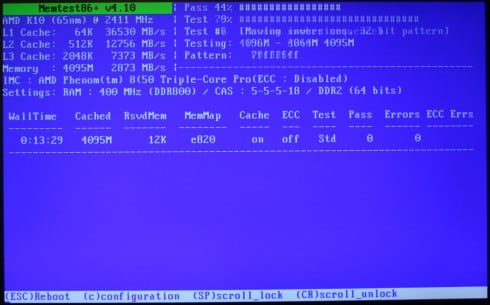
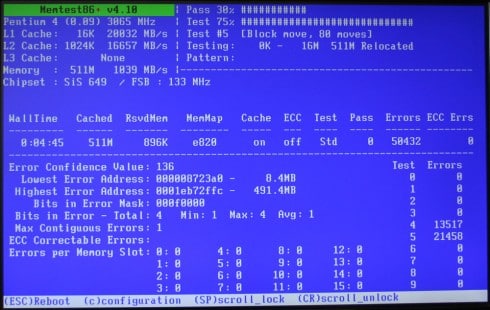
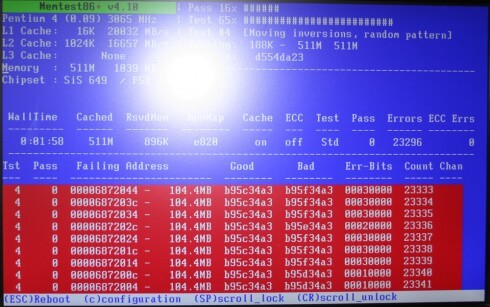




![Vista Tuning Anleitung für Anfänger [eBook] vista-tuning-anleitung7](https://www.grundlagen-computer.de/wp-content/uploads/2013/06/vista-tuning-anleitung7.jpg)
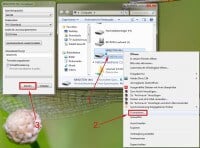
Ja, die Erfahrung habe ich kürzlich auch gemacht:
http://putzlowitsch.de/2018
Wichtig ist auch, beim Speicher nicht an der falschen Stelle zu sparen und irgendwelche NoName-RAM-Riegel zu kaufen. Die Euro mehr für Markenspeicher zahlen sich durch streßfreies Arbeiten auf jeden Fall aus.
Gute Erfahrungen habe ich in letzter Zeit mit Corsair XMS2 bzw. XMS3 gemacht, schlechte hingegen mit… Na da schweige ich mal drüber. 🙂
Ist echt verirrend und komisch mit den BlueScreens. Die kamen bei mir echt unregelmäßig und es waren immer wieder unterschiedliche Meldungen. In Foren konnte ich dazu lesen, dass folgende Probleme bestehen könnten, die den BlueScreen mit dem z.B. BAD_POOL_CALLER Fehler auslösen:
– Staub im Gehäuse
– Treiber Fehler
– kürzlich installierte Sofware
– kürzlich installierte Hardware
– und und und…
Arbeitsspeicher Probleme hatte ich vorher aber noch nicht.
Corsair-Riegel sind wirklich nicht schlecht…nur muss man halt schauen, ob es sich für ne alte Gurke überhaupt lohnt. 😉
Hallo ich habe ein problem ich habe leptop von medion MD 97930 mit windows 7 32 bit version und ich wiell auf 64 bit umrüsten aber ich habe externen cd laufwerg un damit kann ich nicht instaliren können sie mir feleicht ein tipp geben
Mein System läuft unstabil… ich gehe vom ram fehler aus!
————–
HP G62 – 460EG
Hier funktioniert das nicht… wahrscheinlich wegen der HP-Bios software….
ich weiß nicht weiter..